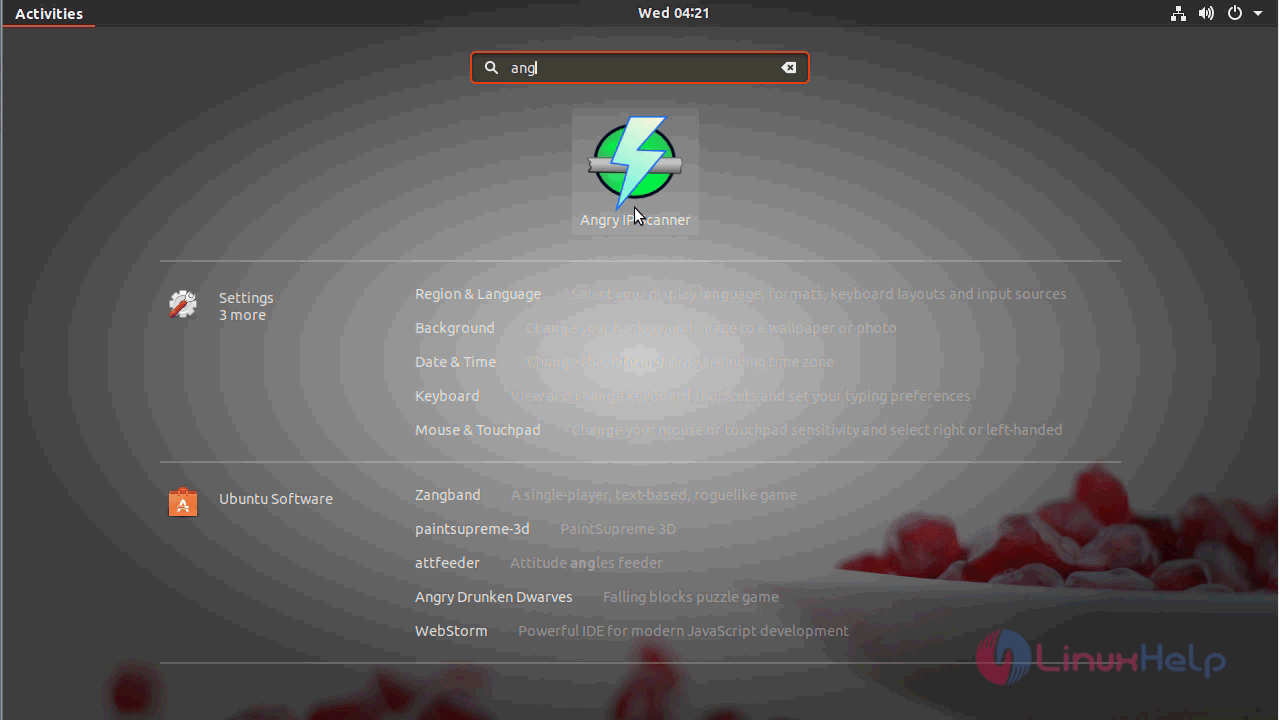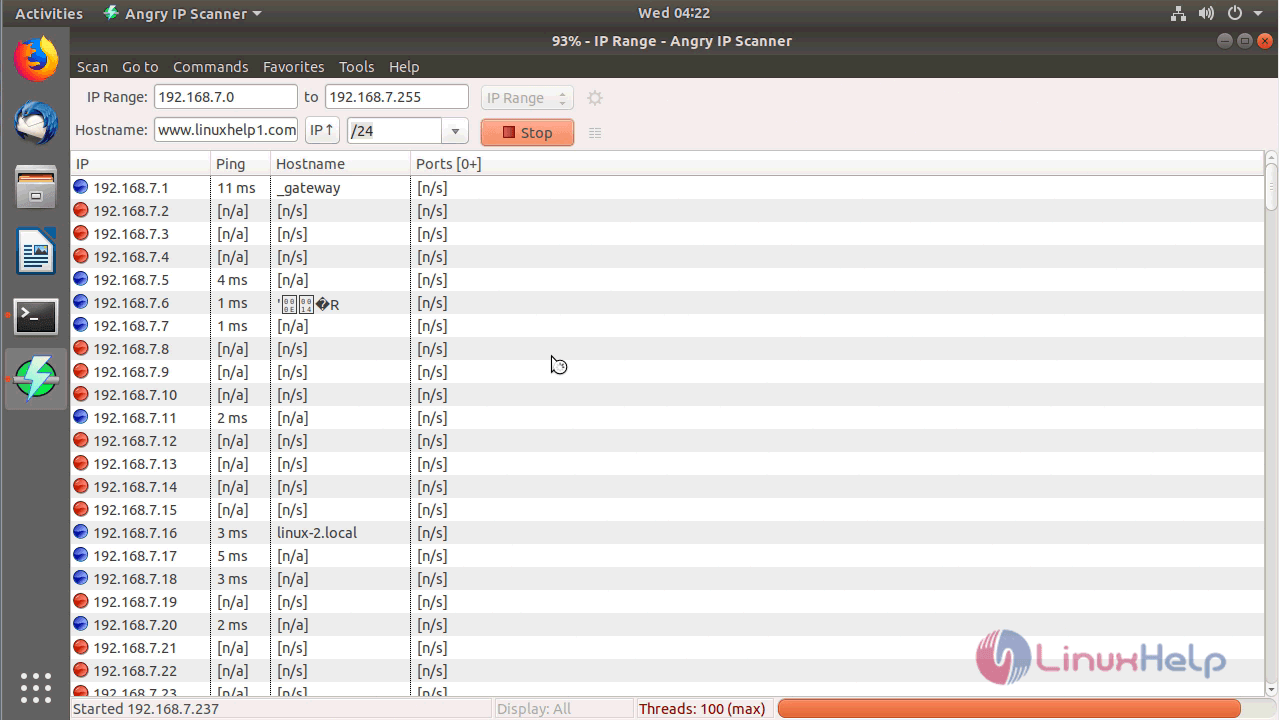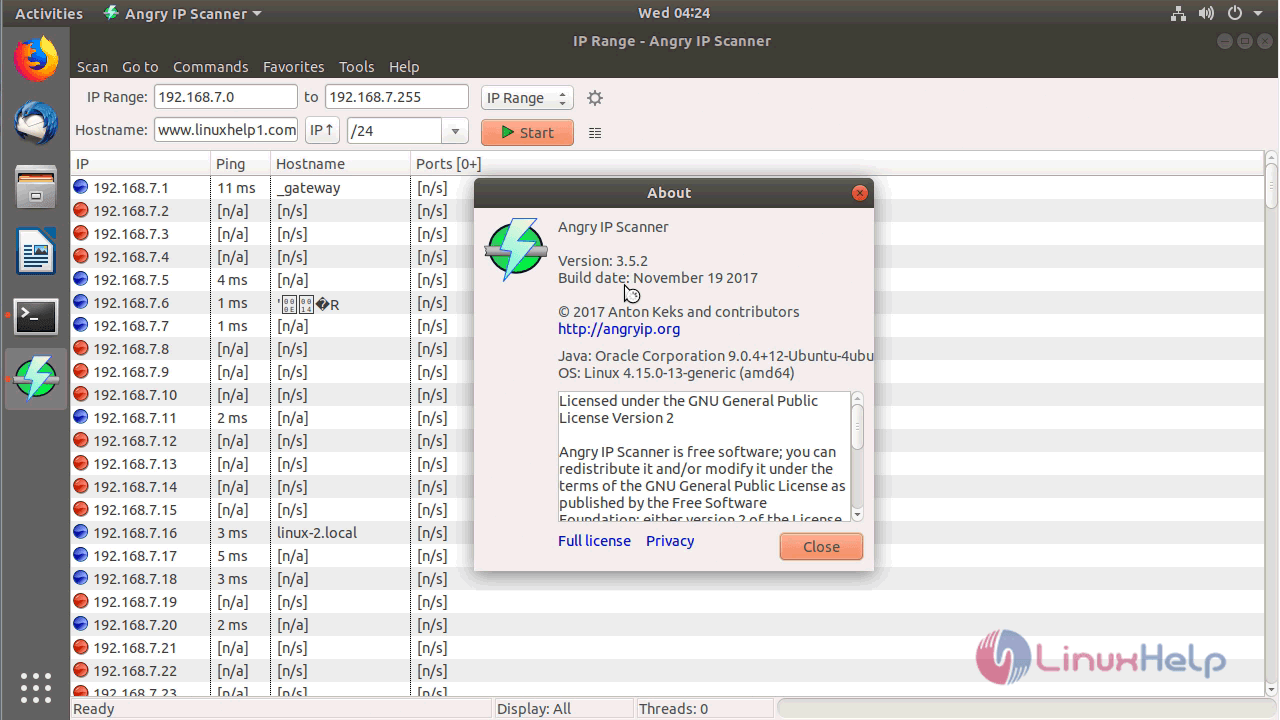- How to install Angry IP scanner 3.5.2 on Ubuntu 18.04
- HackWare.ru
- Этичный хакинг и тестирование на проникновение, информационная безопасность
- Сканер портов с графическим интерфейсом для Windows и Linux (Angry IP Scanner)
- Angry IP Scanner
- Сканер портов для Windows
- Как установить Angry IP Scanner
- Установка Angry IP Scanner в Windows
- Установка Angry IP Scanner в Kali Linux
- Установка Angry IP Scanner в BlackArch
- Как пользоваться Angry IP Scanner
- Как изменить сканируемые порты в Angry IP Scanner
- Как сканировать открытые порты на сайтах в Angry IP Scanner
- Как собирать информацию о хостах с помощью Angry IP Scanner
- Как в Angry IP Scanner показывать только активные хосты
- Как просканировать хост, если он не пингуется
- Нужно ли использовать опцию «Пропуск вероятно не назначенных адресов *.0 и *.255»
- Сетевые термины в Angry IP Scanner
How to install Angry IP scanner 3.5.2 on Ubuntu 18.04
Angry IP Scanner is an open-source, lightweight, cross-platform network scanner allowing the users to easily scan IP addresses and ports. The software pings all the available IP addresses in the network and resolves its hostname determines the MAC addresses and scans ports. Also, it provides NetBIOS information: computer name, workgroup name, favorite IP address ranges and is capable to export the output as CSV, TXT, XML or IP-Port list files. The Angry IP Scanner functionality can also be extended via third-party plugins and add-ons. It is so simple to install Angry IP Scanner 3.5.2 on Ubuntu 18.04 and this tutorial covers the ground for the same purpose.
Installing Angry IP Scanner
First, begin the process by updating the system repository by making use of the following command.
[email protected]:~# apt-get update Hit:1 http://security.ubuntu.com/ubuntu bionic-security InRelease Hit:2 http://in.archive.ubuntu.com/ubuntu bionic InRelease Hit:3 http://in.archive.ubuntu.com/ubuntu bionic-updates InRelease Hit:4 http://in.archive.ubuntu.com/ubuntu bionic-backports InRelease Reading package lists. Done And then, make sure you install the gdebi Debian package manager by utilizing the following command since it is essential for the installation of Angry IP Scanner on Ubuntu 18.04.
[email protected]:~# apt-get install gdebi Reading package lists. Done Building dependency tree Reading state information. Done The following packages were automatically installed and are no longer required: apache2-bin apache2-data apache2-utils libapr1 libaprutil1 libaprutil1-dbd-sqlite3 libaprutil1-ldap Use ' sudo apt autoremove' to remove them. The following additional packages will be installed: . . Setting up gdebi-core (0.9.5.7+nmu2) . Setting up gnome-icon-theme (3.12.0-3) . update-alternatives: using /usr/share/icons/gnome/scalable/places/debian-swirl.svg to provide /usr/share/icons/gnome/scalable/places/start-here.svg (start-here.svg) in auto mode Processing triggers for man-db (2.8.2-1) . Processing triggers for gnome-menus (3.13.3-11ubuntu1) . Setting up libpango-perl (1.227-2build1) . Setting up gdebi (0.9.5.7+nmu2) . Setting up libgtk2-perl (2:1.24992-1build1) . After installing gdebi, download the angry IP scanner application by making use of wget command in the following manner.
[email protected]:~# wget https://github.com/angryip/ipscan/releases/download/3.5.2/ipscan_3.5.2_amd64.deb --2018-04-18 03:15:04-- https://github.com/angryip/ipscan/releases/download/3.5.2/ipscan_3.5.2_amd64.deb Resolving github.com (github.com). 192.30.253.112, 192.30.253.113 Connecting to github.com (github.com)|192.30.253.112|:443. connected. HTTP request sent, awaiting response. 302 Found Location: https://github-production-release-asset-2e65be.s3.amazonaws.com/1968850/c94e7662-cd49-11e7-9654-f3ab4d3ba6d6?X-Amz-Algorithm=AWS4-HMAC-SHA256& X-Amz- . . Connecting to github-production-release-asset-2e65be.s3.amazonaws.com (github-production-release-asset-2e65be.s3.amazonaws.com)|52.216.224.200|:443. connected. HTTP request sent, awaiting response. 200 OK Length: 2024152 (1.9M) [application/octet-stream] Saving to: ‘ ipscan_3.5.2_amd64.deb’ ipscan_3.5.2_amd64.deb 100%[==============================> ] 1.93M 590KB/s in 3.4s 2018-04-18 03:15:10 (590 KB/s) - ‘ ipscan_3.5.2_amd64.deb’ saved [2024152/2024152] You shall now install Angry IP scanner using gdebi command by using the following command.
[email protected]:~# gdebi ipscan_3.5.2_amd64.deb Reading package lists. Done Building dependency tree Reading state information. Done Reading state information. Done Requires the installation of the following packages: ca-certificates-java fonts-dejavu-extra java-common libatk-wrapper-java libatk-wrapper-java-jni libgif7 openjdk-9-jre openjdk-9-jre-headless Angry IP Scanner - fast and friendly IP Scanner . . Selecting previously unselected package ipscan. (Reading database . 138390 files and directories currently installed.) Preparing to unpack ipscan_3.5.2_amd64.deb . Unpacking ipscan (3.5.2-1) . Setting up ipscan (3.5.2-1) . Processing triggers for gnome-menus (3.13.3-11ubuntu1) . Processing triggers for desktop-file-utils (0.23-1ubuntu3) . Processing triggers for mime-support (3.60ubuntu1) . The Angry IP scanner is now installed. to open the application go to your Ubuntu search field and type Angry IP scanner in it.
The Angry IP scanner application now appears on your screen.
You can navigate to see the information by going to help menu.
With this, the method to install Angry IP scanner 3.5.2 on Ubuntu 18.04 comes to an end.
HackWare.ru
Этичный хакинг и тестирование на проникновение, информационная безопасность
Сканер портов с графическим интерфейсом для Windows и Linux (Angry IP Scanner)
Angry IP Scanner
Angry IP Scanner — это программа для поиска компьютеров и других устройств в сети, сканирования портов и получения другой информации о хостах.
Сканер портов для Windows
Хотя в заголовок вынесено, что Angry IP Scanner это сканер портов для Windows, на самом деле это кроссплатформенный сканер, который прекрасно работает и на Linux, а также на Mac. Но в Linux есть Nmap — мощнейший сканер сети с множеством опций и дополнительных функций по получению информации о хостах в сети. Между прочим, Nmap также работает и в Windows и даже имеет графический интерфейс, но многим пользователям Windows трудно разобраться с командной строкой и многочисленными опциями Nmap, к тому же многим такое обилие функций просто не нужно (смотрите статью Сканер портов под Windows). Итак, Angry IP Scanner это простая и интуитивно понятная программа для поиска хостов и сканирования портов компьютеров, сайтов, серверов, телефонов и любых других онлайн устройств.
Как установить Angry IP Scanner
Angry IP Scanner является кроссплатформенным благодаря тому, что написан на Java. Поэтому начните с установки окружения Java по статье «Как установить Java (JDK) в Windows и Linux»
Установка Angry IP Scanner в Windows
Выберите файл ipscan-win64-*.exe — он не требует установки, то есть это портативная версия.
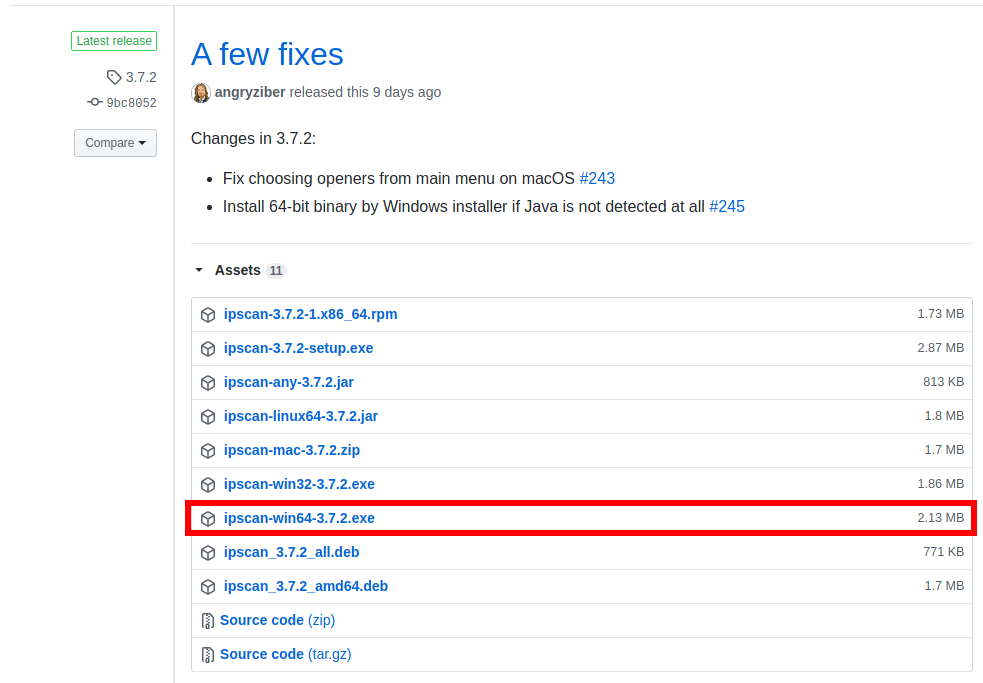
Установка Angry IP Scanner в Kali Linux
wget -O ipscan.jar https://github.com`curl -s https://github.com/angryip/ipscan/releases | grep -E -o '/angryip/ipscan/releases/download/[0-9.]+/ipscan-linux64[0-9.-]+.jar' | head -n 1` sudo mv ipscan.jar /opt/ echo -e '#!/bin/bash'"\njava -jar -Xmx1024m /opt/ipscan.jar" | sudo tee /usr/local/bin/ipscan > /dev/null sudo chmod +x /usr/local/bin/ipscan
Установка Angry IP Scanner в BlackArch
Как пользоваться Angry IP Scanner
Вы можете обратить внимание, что у меня уже автоматически вписан диапазон IP — это локальная сеть, к которой подключён компьютер:

Для сканирования локальной сети достаточно нажать кнопку «Старт». По итогу сканирования показывается краткая информация:

То есть в моей сети найдено 3 активных хоста и у каждого из них имеется открытые порты.
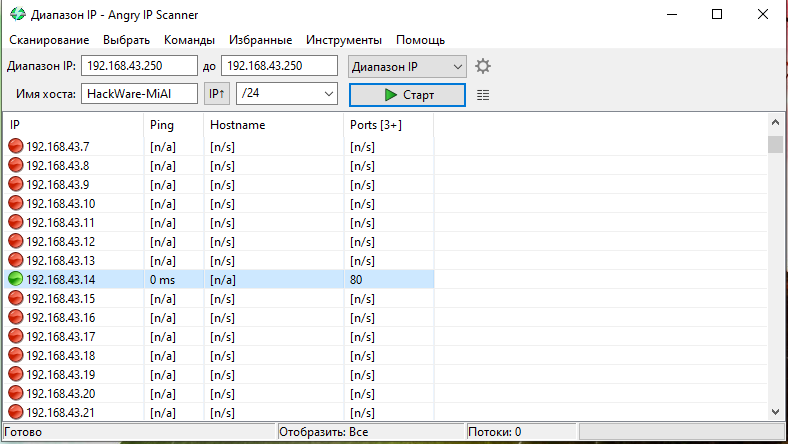
Вы можете указать диапазон IP адресов для сканирования:
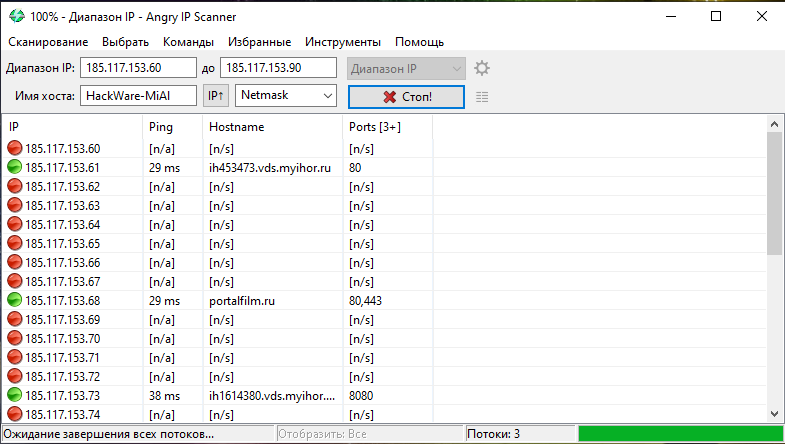
Или указать диапазон с помощью идентификатора сети и маски подсети для сканирования:
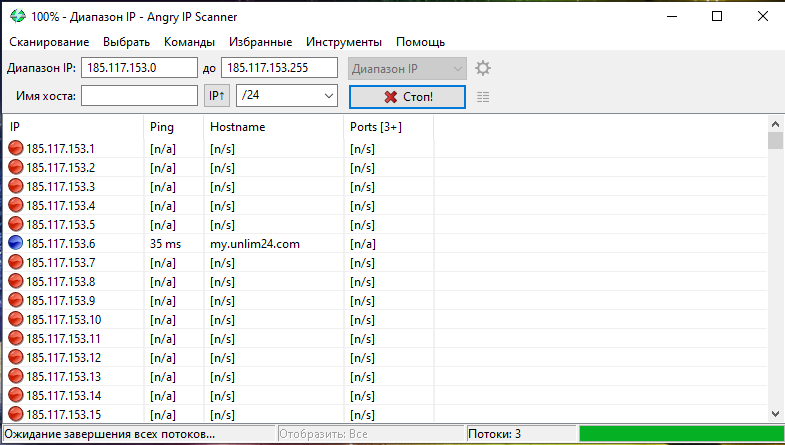
Если вы не разбираетесь в сетевых масках, то смотрите статью «IP адрес».
Причём идентификатор сети нужно вводить в левом окошечки верхней строки, а маску подсети в правом выпадающем меню второй строки.
Как изменить сканируемые порты в Angry IP Scanner
По умолчанию Angry IP Scanner сканирует всего три порта: 80,443,8080. К примеру, Nmap по умолчанию сканирует 1000 самых популярных портов. Порты 80,443,8080 обычно принадлежат веб-серверам. Чтобы искать другие службы, я составил такой список самых часто встречающихся портов (в комментариях к этой статье вы можете дополнить список вашими пожеланиями):
21,22,23,25,53,80,81,110,119,137,139,143,443,445,465,587,993,995,1080,1194,3306,3389,5500,5800,5900-5906,8080,9001,9030,9050,9051,9090,9091,9100
Чтобы изменить список портов в Angry IP Scanner перейдите в меню «Инструменты» → «Предпочтения». В открывшемся окне перейдите во вкладку «Порты»:

Вы можете вписать любые интересующие вас порты. Их нужно перечислять через запятую без пробелов, можно указывать диапазоны через дефис, например: 19-22,80,1000-2000.

Как сканировать открытые порты на сайтах в Angry IP Scanner
В Angry IP Scanner можно сканировать открытые порты не только на IP адресах, но и открытые порты сайтов. Для этого в поле «Диапазон IP» и в окно окончания диапазона введите один и тот же адрес сайта, а содержимое всех других полей удалите:
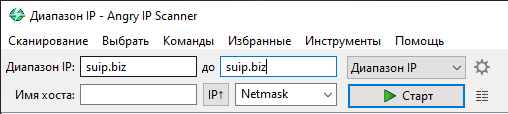
Будет определён IP адрес данного сайта и просканированы открытые порты.
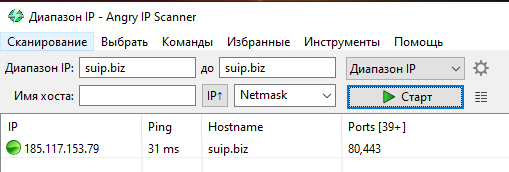
Как собирать информацию о хостах с помощью Angry IP Scanner
Сканер Nmap умеет определять версию операционной системы и версии сетевых служб на сканируемых хостах, Angry IP Scanner также умеет собирать информацию, по умолчанию собираются следующие данные:
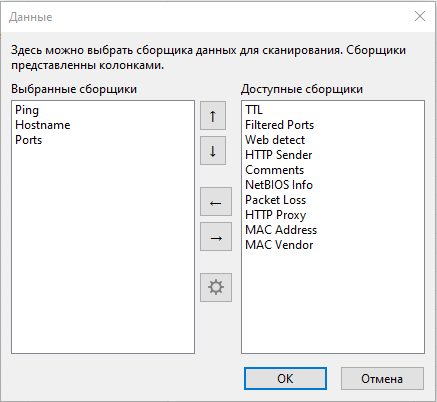
Чтобы изменить эти настройки, перейдите в пункт меню «Инструменты» → «Сборщики данных»:

Теперь в результатах сканирования показывается дополнительная информация о хостах:
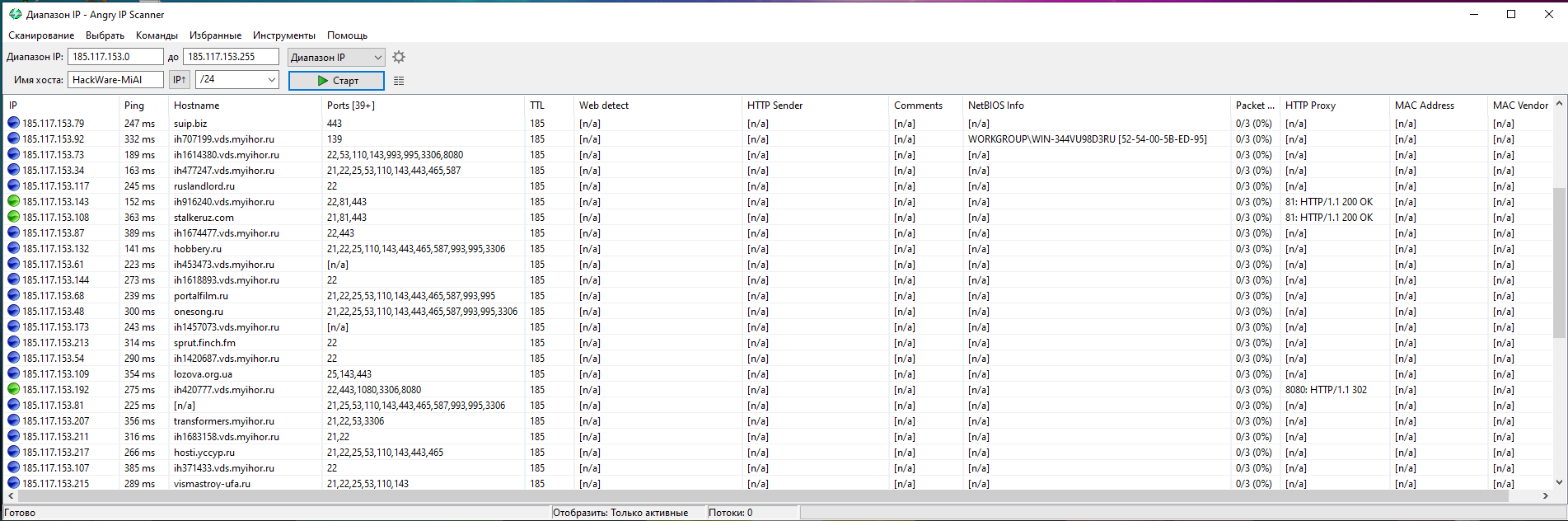
Как в Angry IP Scanner показывать только активные хосты
Перейдите в меню «Инструменты» → «Предпочтения». В открывшемся окне перейдите во вкладку «Отобразить», выберите пункт «Только активные хосты (отвечающие на пинг)»:
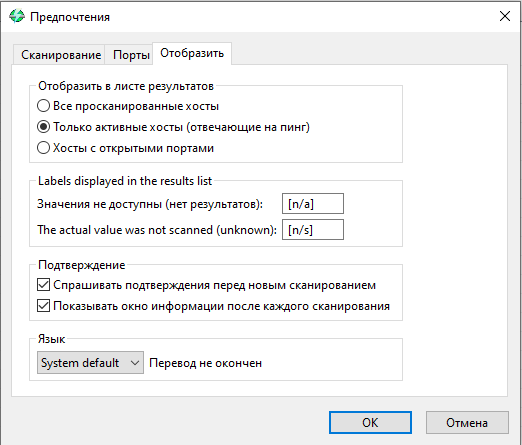
Как просканировать хост, если он не пингуется
Если хост не отвечает на пинг, то это совсем не обязательно означает, что он офлайн (хотя чаще офлайн). Если вы уверены, что хост онлайн или вам важно найти все активные хосты, то для начала попробуйте поменять метод пингования.
Также вы можете принудительно сканировать порты даже на хостах, которые не отвечают на любой пинг. Для этого перейдите в меню «Инструменты» → «Предпочтения». В открывшемся окне перейдите во вкладку «Сканирование», выберите пункт «Сканировать неактивные хосты, которые не отвечают на пинг»:
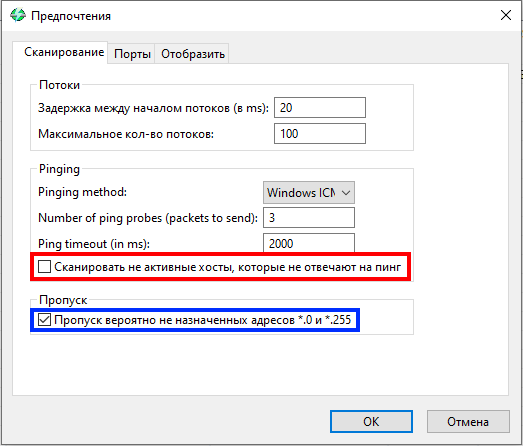
Нужно ли использовать опцию «Пропуск вероятно не назначенных адресов *.0 и *.255»
Для ответа на этот вопрос смотрите раздел «Может ли IP адрес с нулём или 255 на конце быть действительным?». Если коротко, то в глобальной сети адреса вида *.0 и *.255 обычно являются действительными, поэтому не стоит использовать опцию «Пропуск вероятно не назначенных адресов *.0 и *.255».
Сетевые термины в Angry IP Scanner
Далее подсказки из самой программы:
Общая информация
Angry IP Scanner инструмент для сканирования IP адресов.
Используется для сканирования IP адресов с целью найти активные хосты и собрать интересующую информацию о каждом из них.
Можно начать указав IP адреса для сканирования(локальные IP введены по умолчанию) и нажав кнопку «Старт».
Основные термины:
Feeder — Источник IP адресов для скнирования. Angry IP Scanner предоставляет разные источники сканирования: Диапазон IP, файл (IP List File) или Случайный. Можно выбрать источник из выпадающего списка рядом с кнопкой «Старт»
Сборщик данных — собирает специфичную информацию о хосте, например время пинга, имя хоста, открытые порты. Сборщики обычно представляют собой колонки в результате сканирования. Их можно выбирать в меню «Инструменты->Сборщики данных».
Активный хост — хост отвечающий на пинг. В листе результатов отмечаются синим.
Неактивный хост — хост не отвечающий на пинг (красный). Тем не менее у него могут быть открытые порты (если брандмауэр блокирует пинг). Для того чтобы полностью просканировать такие хосты поставьте галочку в «Сканировать не активные» в Инструменты->Предпочтения.
Open port — TCP порт, ответивший на попытку соединения. Зеленые в списке.
Filtered port — TCP порт, не отвечает на то, что он закрыт (нет RST пакета). Вероятно эти порты специально блокируются брандмауэрами.
Pinging (проверка хоста):
Angry IP Scanner может использовать разные методы пинга. Их можно выбирать в окне «Предпочтения».
ICMP echo — стандартный метод используемый программой ‘ping’. На большинстве платформ требует права администратора. Некоторые брандмауэры запрещают ответные пакеты на запрос ICMP, делая активные хосты выглядящими не активными.
UDP — посылает UDP пакеты (datagrams) на один из портов хоста и наблюдает за ответом(есть или нет). Не стандартно, но не требует привилегий.
TCP — пытается подключиться к 80 (http) порту. Для некоторых сетей может работать лучше UDP, обычно нет.
Сканирование UDP и TCP чаще всего не определяет маршрутизаторы или другое сетевое оборудование должным образом.
TTL (time to live) — этот сборщик работает только с ICMP пингом. Начальное значение обычно 64 или 128, разница показывает дистанцию до хоста в кол-ве узлов.
Результаты сканирования отображаются в списке, строчка — просканированный адрес.
Используя меню предпочтений вы можете настроить отображение:
- всех просканированных хостов
- только активных хостов
- только хостов с открытым портом
Специальные значения (так же настраиваемы):
- [n/s] — значение которое вообще не было просканировано (если хост не активен)
- [n/a] — значение не доступно, но было просканировано